
Files Inspector Pro免安裝中文版
v3.10- 軟件大小:25.46 M
- 軟件語言:簡體中文
- 更新時間:2024-03-20
- 軟件類型:國產軟件 / 磁盤工具
- 運行環境:Windows11,Windows10,Windows8,Windows7
- 軟件授權:免費軟件
- 官方主頁:https://www.a5xiazai.com
- 軟件等級 :
- 軟件廠商:暫無
- 介紹說明
- 下載地址
- 精品推薦
- 相關軟件
- 網友評論
Files Inspector是來自國外的一款磁盤文件分析清理軟件,軟件可以快速檢查系統文件,顯示重要文件夾,讓用戶知道哪些文件占用的空間比較大,從而更好的進行清理,還可以壓縮圖像而不會降低質量。軟件主要方便用戶對硬盤中的文件進行檢查、分析,然后清理不需要的文件,這樣就可以有效地節省硬盤空間了,還提供了簡潔的用戶操作界面和強大的分析功能,支持刪除不需要的數據、文件、文件夾以及應用程序等;如果我們覺得自己的磁盤中有些文件需要刪除的話,那么Files Inspector軟件就可以派上用場,里面的一切東西掃描一下就知道了;
本站為用戶提供Files Inspector Pro免安裝中文版下載,該版本是基于3.10官方版修來而來,免安裝,無升級提示,小編親測非常好用,打開后直接為Pro版本,就像極客卸載puls版,不只是用來卸載軟件,有需求的用戶不妨下載體驗。
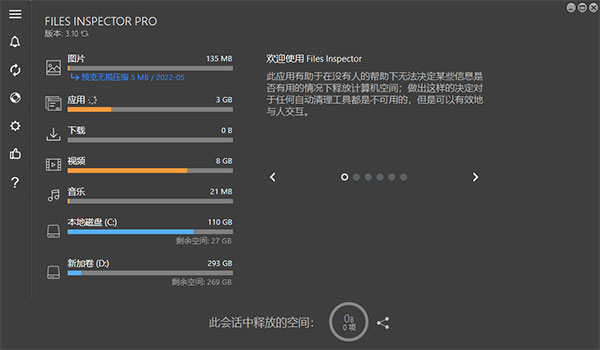
Express測試分析文件夾,文檔,圖像,視頻,音樂和其他文件,并顯示磁盤上占用的空間
2、先進的分析儀
對于高級用戶,軟件具有高級解析器,允許您評估現有存儲介質上所有文件和文件夾的數據
3、刪除不需要的數據
一旦在軟件的解析器列表中找到不需要的文件或文件夾,就可以刪除它們,而無需使用資源管理器或其他工具來處理文件系統
4、刪除不需要的文件和文件夾
在研究光盤內容時,只需單擊幾下即可刪除不需要的文件和文件夾,從而釋放計算機上的空間
5、刪除不需要的應用程序
刪除不需要的應用程序是釋放磁盤空間的重要步驟之一,可以通過文件檢查器直接刪除應用程序
6、安全
文件檢查器允許您刪除文件和文件夾,為防止錯誤操作,所有已刪除的項目都放在回收站中,并可立即從中回收
7、壓縮照片而不降低質量
為了騰出更多空間,您可以壓縮照片而不會犧牲質量,這也將照片的平均空間減少了10%
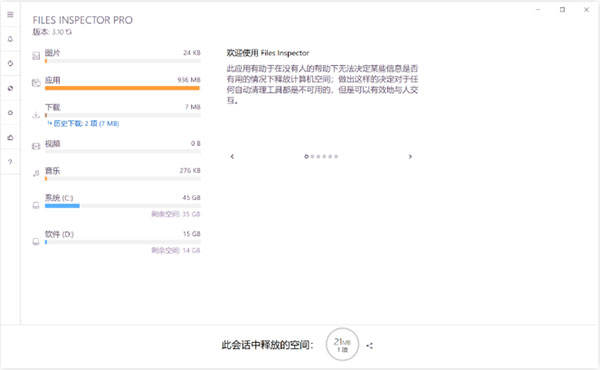
2、在左邊點擊列表可以看到對應的文件詳情,在操作上,點開左邊的小列表的按鈕可以打開對應的文件列表,或選擇單獨清理。
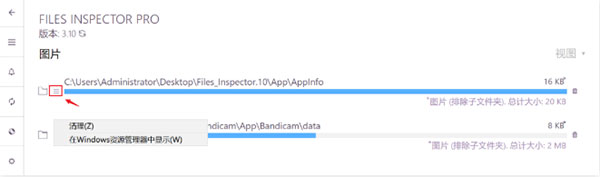
3、另外有一個還不錯的點就是,這個軟件會把你的刪除記錄都記錄下來,軟件會把刪除的內容放在“回收站”,如果刪除錯誤可以點擊上面的箭頭恢復按鈕還原回來。
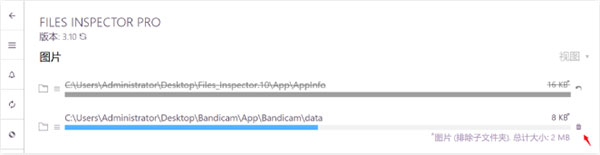
4、點開軟件分類,可以看到系統里安裝的軟件,里面可以按照基本的大小和安裝時間排序,這沒啥奇怪的,但是如果你電腦上的軟件非常多的時候,這種級別的篩選就不夠了。
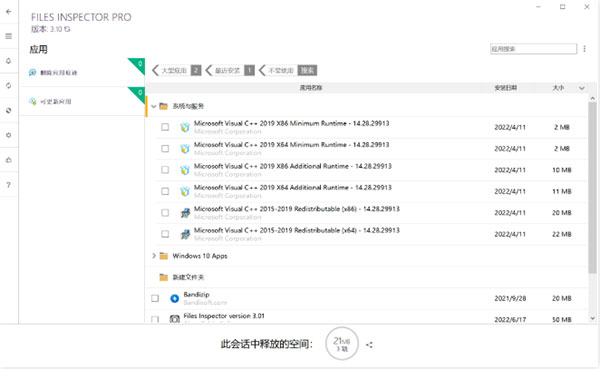
5、可以在軟件右上角搜索框設置按照分類列出軟件,或者是導出安裝的軟件清單(這個功能可以輔助在請求別人檢查電腦軟件沖突的時候,更快的排查問題)。
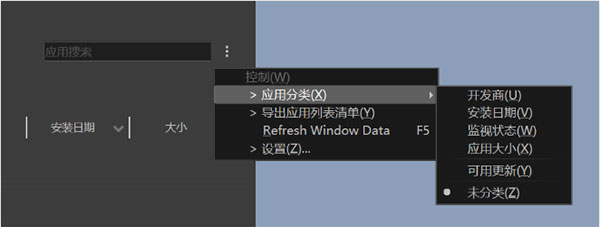
6、在設置里面,還可以選擇軟件占用大小的顯示范圍。

7、點開具體的軟件,還能看到軟件里的軟件,對注冊表的修改痕跡,在磁盤中留下的痕跡等等,點開就能跳轉到對應位置,進行手動查看等等。這個功能都可以當作一個簡單的軟件安裝哨兵使用了~
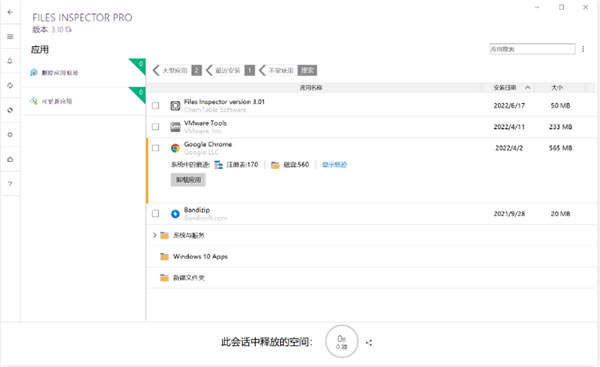
8、點擊卸載軟件,還有兩種模式可以選擇,根據圖中的快捷鍵選擇標準卸載和強制卸載。
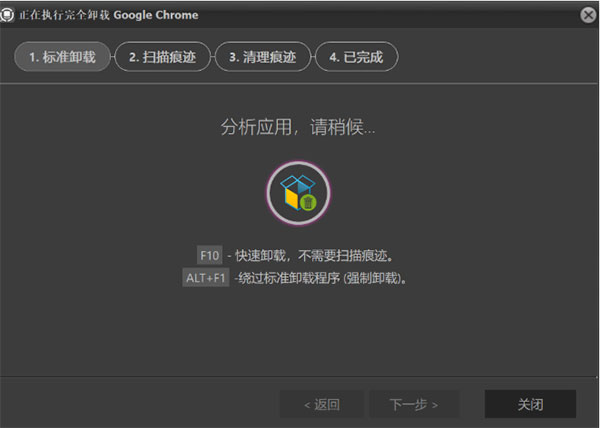
9、清除成功之后也會進行殘余掃描 ,具體清除的殘余文件列表也會顯示出來,讓你在有必要的時候知道自己清除了什么,這些小工具給人感覺這個軟件比較靠譜。
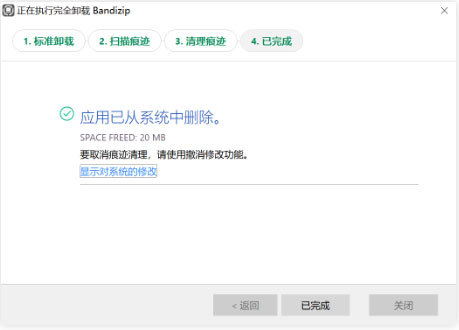
10、在卸載軟件的這個界面,它并不是一個簡單的列表而已,它是一個可以用來分類的文件夾,右鍵創建好分類,就可以把軟件分類丟進去了,可以右鍵卸載,打開對應軟件的注冊表,檢測更新(是的,還有部分軟件檢測更新的功能),或是直接打開軟件,都有種小型啟動器的感覺了。
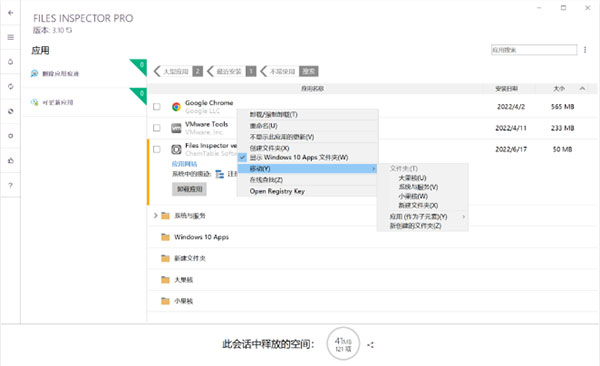
11、其他的清理項目大同小異,選擇磁盤清理,在旁邊會有一個占用空間百分比的提示,點擊下面的按鈕會把文件移動到回收站,然后界面上會多出來一個紅色的叉,表示文件在回收站里面了。
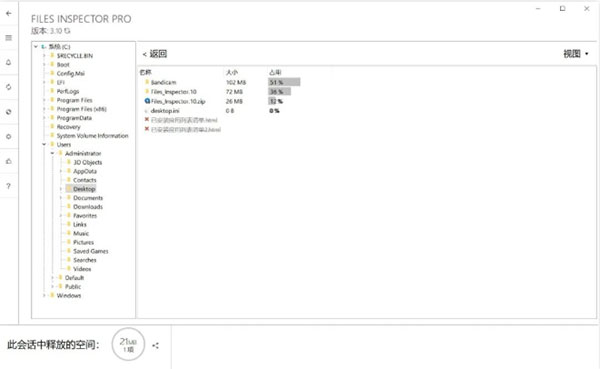
12、而要徹底刪除或者還原這些文件,可以在軟件的側邊欄點擊“撤銷更改”的選項,就能將刪去的文件還原,在這里也可以撤銷對注冊表的修改,有很多小伙伴擔心刪錯了注冊表會出現問題,有了這個功能就可以大膽嘗試了。

13、當然你也可能在想,如果每個軟件和文件的刪除都要自己手動再確認一次,是不是有點太復雜了?其實在設置里面有一個默認關閉的選項,把這個勾選上就好,Files_Inspector會在你關閉它的時候,主動幫你清空回收站,就不用手動去操作。
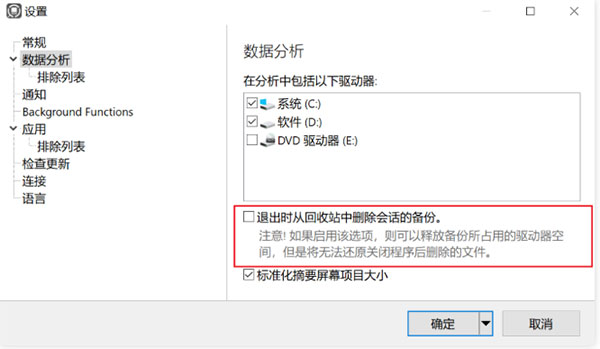
14、但是開啟了這個選項之后,記得要在退出軟件前,想好自己是否有軟件需要還原,不確定的話,把軟件縮小不要關閉,正常使用觀察一下即可。
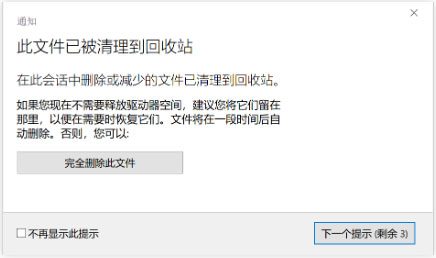
1、操作簡單快捷,界面清晰
2、優化了用戶體驗
3、修復常見bug
本站為用戶提供Files Inspector Pro免安裝中文版下載,該版本是基于3.10官方版修來而來,免安裝,無升級提示,小編親測非常好用,打開后直接為Pro版本,就像極客卸載puls版,不只是用來卸載軟件,有需求的用戶不妨下載體驗。
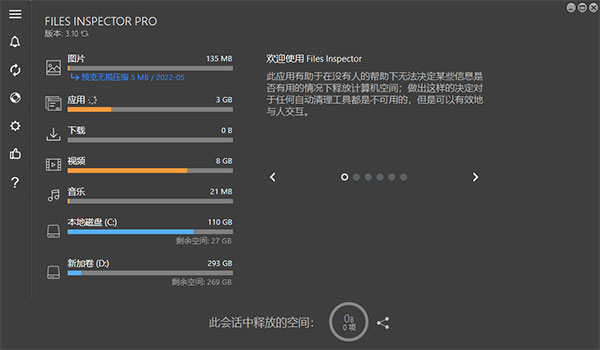
軟件特點
1、快速分析用戶文件Express測試分析文件夾,文檔,圖像,視頻,音樂和其他文件,并顯示磁盤上占用的空間
2、先進的分析儀
對于高級用戶,軟件具有高級解析器,允許您評估現有存儲介質上所有文件和文件夾的數據
3、刪除不需要的數據
一旦在軟件的解析器列表中找到不需要的文件或文件夾,就可以刪除它們,而無需使用資源管理器或其他工具來處理文件系統
4、刪除不需要的文件和文件夾
在研究光盤內容時,只需單擊幾下即可刪除不需要的文件和文件夾,從而釋放計算機上的空間
5、刪除不需要的應用程序
刪除不需要的應用程序是釋放磁盤空間的重要步驟之一,可以通過文件檢查器直接刪除應用程序
6、安全
文件檢查器允許您刪除文件和文件夾,為防止錯誤操作,所有已刪除的項目都放在回收站中,并可立即從中回收
7、壓縮照片而不降低質量
為了騰出更多空間,您可以壓縮照片而不會犧牲質量,這也將照片的平均空間減少了10%
Files Inspector Pro免安裝中文版使用說明
1、從本站下載Files Inspector應用,直接打開軟件,便攜版本,不用安裝軟件,雙擊就能用,點擊掃描之后會分析圖片、文檔、系統緩存等,在掃描完成之后,可以點擊對應的項目來查看詳情,雖然看上去有點簡單,但是用起來還是挺不錯的。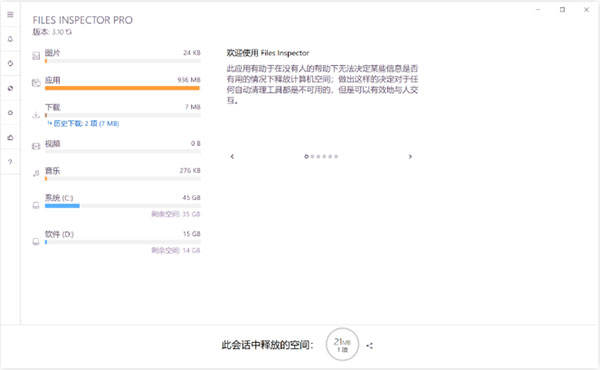
2、在左邊點擊列表可以看到對應的文件詳情,在操作上,點開左邊的小列表的按鈕可以打開對應的文件列表,或選擇單獨清理。
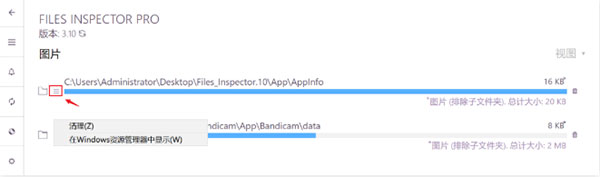
3、另外有一個還不錯的點就是,這個軟件會把你的刪除記錄都記錄下來,軟件會把刪除的內容放在“回收站”,如果刪除錯誤可以點擊上面的箭頭恢復按鈕還原回來。
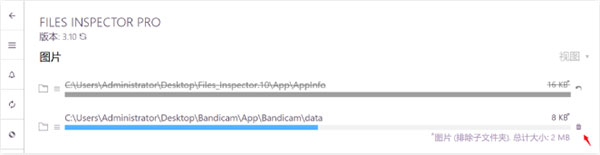
4、點開軟件分類,可以看到系統里安裝的軟件,里面可以按照基本的大小和安裝時間排序,這沒啥奇怪的,但是如果你電腦上的軟件非常多的時候,這種級別的篩選就不夠了。
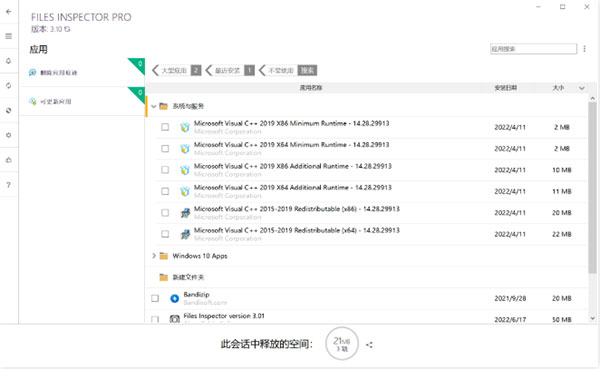
5、可以在軟件右上角搜索框設置按照分類列出軟件,或者是導出安裝的軟件清單(這個功能可以輔助在請求別人檢查電腦軟件沖突的時候,更快的排查問題)。
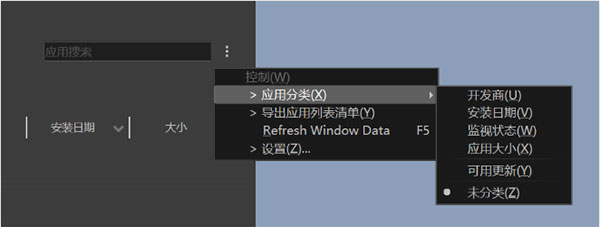
6、在設置里面,還可以選擇軟件占用大小的顯示范圍。

7、點開具體的軟件,還能看到軟件里的軟件,對注冊表的修改痕跡,在磁盤中留下的痕跡等等,點開就能跳轉到對應位置,進行手動查看等等。這個功能都可以當作一個簡單的軟件安裝哨兵使用了~
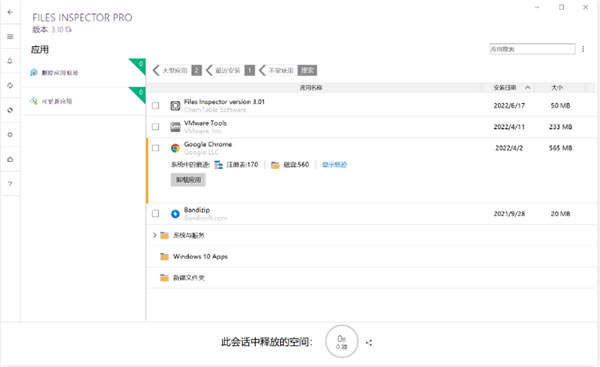
8、點擊卸載軟件,還有兩種模式可以選擇,根據圖中的快捷鍵選擇標準卸載和強制卸載。
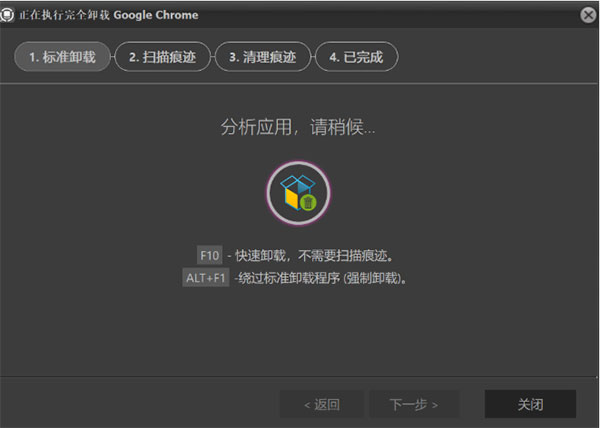
9、清除成功之后也會進行殘余掃描 ,具體清除的殘余文件列表也會顯示出來,讓你在有必要的時候知道自己清除了什么,這些小工具給人感覺這個軟件比較靠譜。
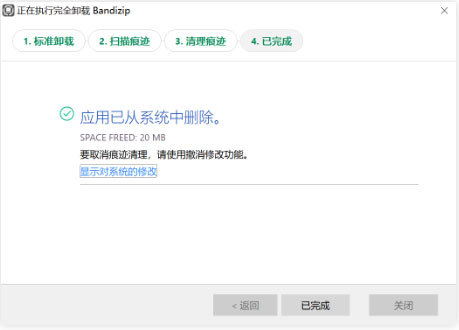
10、在卸載軟件的這個界面,它并不是一個簡單的列表而已,它是一個可以用來分類的文件夾,右鍵創建好分類,就可以把軟件分類丟進去了,可以右鍵卸載,打開對應軟件的注冊表,檢測更新(是的,還有部分軟件檢測更新的功能),或是直接打開軟件,都有種小型啟動器的感覺了。
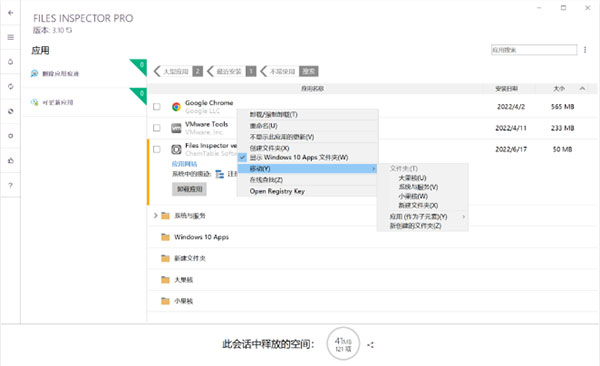
11、其他的清理項目大同小異,選擇磁盤清理,在旁邊會有一個占用空間百分比的提示,點擊下面的按鈕會把文件移動到回收站,然后界面上會多出來一個紅色的叉,表示文件在回收站里面了。
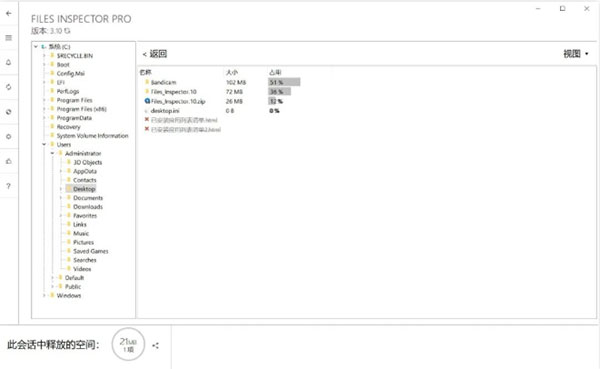
12、而要徹底刪除或者還原這些文件,可以在軟件的側邊欄點擊“撤銷更改”的選項,就能將刪去的文件還原,在這里也可以撤銷對注冊表的修改,有很多小伙伴擔心刪錯了注冊表會出現問題,有了這個功能就可以大膽嘗試了。

13、當然你也可能在想,如果每個軟件和文件的刪除都要自己手動再確認一次,是不是有點太復雜了?其實在設置里面有一個默認關閉的選項,把這個勾選上就好,Files_Inspector會在你關閉它的時候,主動幫你清空回收站,就不用手動去操作。
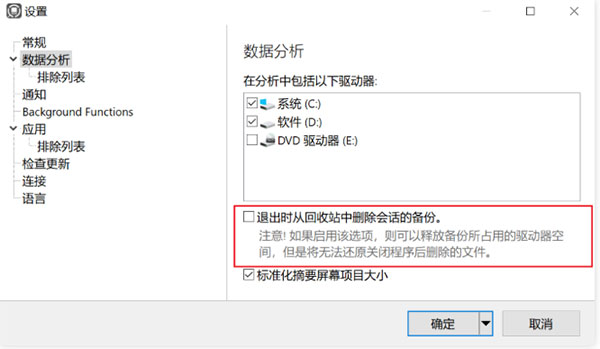
14、但是開啟了這個選項之后,記得要在退出軟件前,想好自己是否有軟件需要還原,不確定的話,把軟件縮小不要關閉,正常使用觀察一下即可。
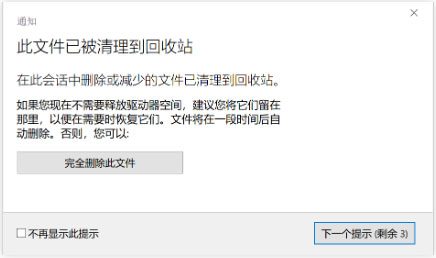
更新日志
v3.10版本1、操作簡單快捷,界面清晰
2、優化了用戶體驗
3、修復常見bug
下載地址
- Pc版
Files Inspector Pro免安裝中文版 v3.10
相關軟件
本類排名
- 1PC3000硬盤修復工具中文版v14
- 2Innostor MPToolv2.11.02.11官方正式版
- 3TOSHIBA HDD Protectionv2.5.1.3官方正式版
- 4SpaceSniffer電腦版v1.3.0.2 官方正式版
- 5Intel SSD Toolboxv3.5.11官方正式版
- 6Files Inspector Pro免安裝中文版v3.10
- 7ATTO Disk Benchmark 官方安裝版v2.46官方正式版
- 8Ariolic ActiveSMARTv2.10.3.170官方正式版
- 9RANFS Virtual Diskv1.0.0.2官方正式版
- 10Abelssoft SSD Fresh 2019v8.0.8官方正式版



























網友評論